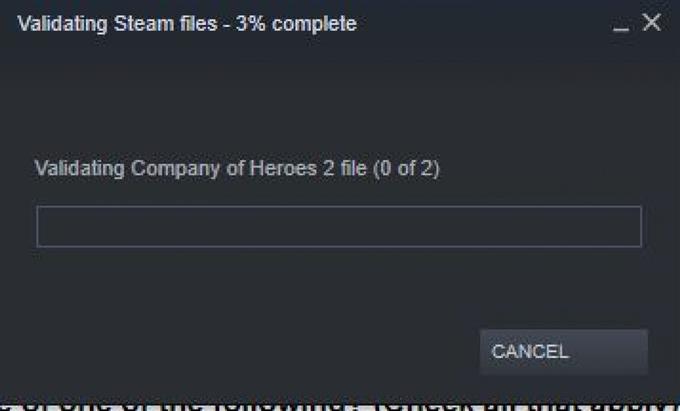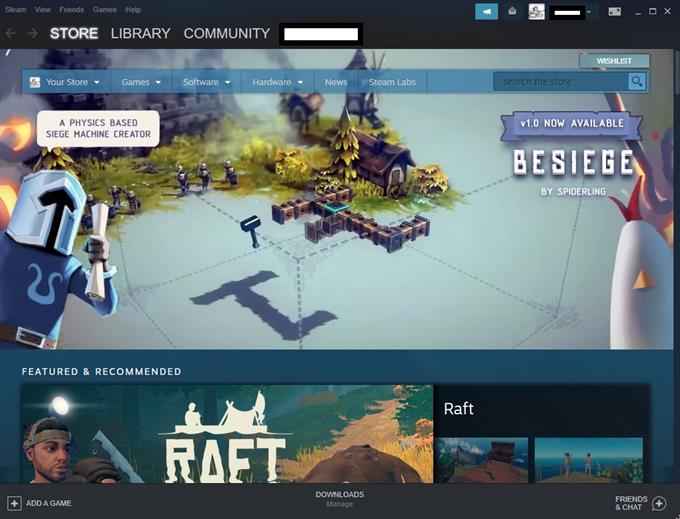Es kann vorkommen, dass Ihr Steam-Spiel nicht normal funktioniert, zufällig abstürzt, visuelle Anomalien zeigt oder fehlende Weltmodelle anzeigt. Jedes dieser Probleme kann durch einen fehlerhaften Spiel-Cache verursacht werden. Um sicherzustellen, dass die Integrität Ihrer Spieledateien erhalten bleibt, können Sie Steam dies überprüfen lassen. Dieses Verfahren ist einfach und einer der Schritte zur Fehlerbehebung, die Sie ausführen müssen, wenn Sie ein Steam-Spielproblem lösen. Befolgen Sie die Schritte in diesem Handbuch, um die Integrität Ihres Spiel-Caches zu überprüfen.
Überprüfen Sie die Integrität Ihrer Spieledateien
Sie müssen eine Reihe von Schritten ausführen, damit Steam den Status Ihrer Spieledateien oder Ihres Caches überprüfen kann. Erfahren Sie unten, was Sie tun müssen.
- Starten Sie Ihren PC neu.
Dies ist ein notwendiger Schritt zur Fehlerbehebung, wenn Steam-Probleme auftreten.

- Starten Sie den Steam-Client.
Sobald der PC neu gestartet wurde, Dampf öffnen nochmal.

- Navigieren Sie zum Abschnitt Bibliothek.
Dies ist eine der Registerkarten oben und sollte Ihnen Ihre Liste der Spiele anzeigen.

- Klicken Sie auf Spieleigenschaften.
Klicken Sie im Abschnitt „Bibliothek“ mit der rechten Maustaste auf das Spiel, mit dem Sie ein Problem haben, und wählen Sie es aus Eigenschaften.

- Wählen Sie Lokale Dateien.
Wählen Sie im Menü Eigenschaften die Option Lokale Dateien Registerkarte oben.

- Wählen Sie Integrität der Spieledateien überprüfen.
Finden Sie die Überprüfen Sie die Integrität der Spieledateien Schaltfläche und klicken Sie darauf.

- Warten Sie, bis Steam den Status Ihrer Spieledateien überprüft hat.
Es kann einige Sekunden bis eine Minute dauern, bis Steam dies überprüft. Warte einfach darauf.

Empfohlene Lektüre:
- So beheben Sie den Fehler oder das Update des Steam Extracting-Pakets
- So lassen Sie Steam mit Administratorrechten laufen
- So löschen Sie einen beschädigten Steam-Paketordner
- So beheben Sie den Steam-Fehler „Spiel läuft“